Máy in bị offline là một vấn đề phổ biến khiến việc in ấn trở nên khó khăn. Trong bài viết này, chúng tôi sẽ chỉ cho bạn cách tắt chế độ offline trên máy in trong hệ điều hành Windows 10 và Win 11. Đọc ngay để khắc phục lỗi máy in bị offline và tiếp tục in tài liệu một cách suôn sẻ.
Bài viết được tư vấn chuyên môn bởi giám đốc kỹ thuật Võ Văn Hải – đã có kinh nghiệm 10 năm trong lĩnh vực sửa chữa điện lạnh – điện tử.

MỤC LỤC
1. Lỗi máy in bị offline:

Lỗi máy in bị offline là tình trạng khi máy in không thể thực hiện công việc in ấn mặc dù máy tính và máy in vẫn được kết nối với nhau. Điều này có thể gây ra sự bất tiện và gián đoạn trong quá trình làm việc, đặc biệt là trong môi trường văn phòng hoặc khi cần gấp một tài liệu cần in. Lỗi này có thể xảy ra trên các loại máy in khác nhau và các hệ điều hành khác nhau.
1.1. Tầm quan trọng của máy in trong công việc văn phòng:
Trong môi trường văn phòng, máy in đóng vai trò quan trọng trong việc chuyển đổi tài liệu từ dạng điện tử sang dạng giấy. Các công việc in ấn như in hợp đồng, báo cáo, biểu mẫu, thư từ, và tài liệu khác vẫn đóng vai trò quan trọng mặc dù sự phát triển của công nghệ số hóa. Máy in đảm bảo tính hiệu quả và tiện lợi trong việc trình bày thông tin, chia sẻ dữ liệu và lưu trữ vật liệu in ấn.
1.2. Nguyên nhân gây lỗi máy in bị offline:
Có nhiều nguyên nhân có thể dẫn đến tình trạng máy in bị offline, bao gồm:
– Kết nối không ổn định: Mất kết nối giữa máy tính và máy in có thể dẫn đến tình trạng máy in bị offline.
– Lỗi kết nối mạng: Đối với các máy in có khả năng kết nối mạng, sự cố liên quan đến mạng cũng có thể gây ra tình trạng này.
– Công việc in chờ in ấn: Nếu có công việc in đang chờ xử lý hoặc gặp lỗi, máy in có thể chuyển sang trạng thái offline.
– Lỗi driver máy in: Driver máy in lỗi hoặc không tương thích với hệ điều hành hiện đang chạy cũng có thể gây ra lỗi này.
– Vấn đề cấu hình máy in: Các cài đặt sai hoặc vấn đề về cấu hình máy in có thể gây ra tình trạng máy in bị offline.
– Sự cố phần cứng: Lỗi phần cứng trên máy tính hoặc máy in như cáp USB hỏng, hư hỏng bộ nhớ in, hoặc các vấn đề khác có thể ảnh hưởng đến hoạt động in ấn.
Việc xác định chính xác nguyên nhân gây lỗi máy in bị offline có thể đòi hỏi sự kiểm tra kỹ lưỡng và kiến thức về máy in và hệ thống máy tính. Thường thì việc kiểm tra các yếu tố như kết nối, driver, cấu hình và sự cố phần cứng là những bước đầu tiên để giải quyết vấn đề này.

2. Cách khắc phục lỗi máy in bị offline:
2.1. Tắt chế độ offline của máy in:
Kiểm tra kết nối cáp và nguồn:
Một trong những nguyên nhân phổ biến gây lỗi máy in bị offline là do kết nối cáp USB hoặc cáp mạng không ổn định. Đầu tiên, hãy kiểm tra xem cáp kết nối máy in với máy tính đã được cắm chặt, không bị nứt hay hỏng. Tiếp theo, đảm bảo rằng máy in được cắm vào nguồn điện và có đủ nguồn.
Kiểm tra lại drivers máy in:
Drivers hoặc phần mềm điều khiển máy in giúp máy tính giao tiếp với máy in một cách chính xác. Nếu drivers không được cài đặt hoặc cài đặt không đúng cách, có thể gây ra tình trạng máy in hiển thị offline. Truy cập trang web của nhà sản xuất máy in để tải và cài đặt phiên bản drivers mới nhất cho máy in của bạn.
Khởi động lại các tiến trình và dịch vụ trên máy:
Đôi khi, các tiến trình và dịch vụ liên quan đến việc in ấn trên máy tính có thể bị treo hoặc gặp sự cố. Bạn có thể thử khởi động lại dịch vụ Print Spooler trên máy tính. Để làm điều này, mở Command Prompt (hoặc PowerShell) với quyền quản trị và gõ lệnh sau:
“`
net stop spooler
net start spooler
“`
Khởi động lại máy tính:
Một khởi động lại máy tính có thể giúp làm mới các kết nối và cài đặt, có thể giúp giải quyết tình trạng máy in hiển thị offline.
Tắt chế độ offline trên máy in:
Trên Windows, bạn có thể tắt chế độ offline trực tiếp trên máy in bằng cách thực hiện các bước sau:
- Mở Control Panel (hoặc Settings trên Windows 10/11).
- Chọn “Devices and Printers”.
- Chuột phải vào biểu tượng máy in gặp vấn đề và chọn “See what’s printing”.
- Trong cửa sổ mới hiện ra, chọn “Printer” trong menu trên cùng.
- Đảm bảo rằng tùy chọn “Use Printer Offline” không được chọn. Nếu đã chọn, hãy bỏ chọn tùy chọn này để tắt chế độ offline nếu không sẽ bị lỗi Printer offline
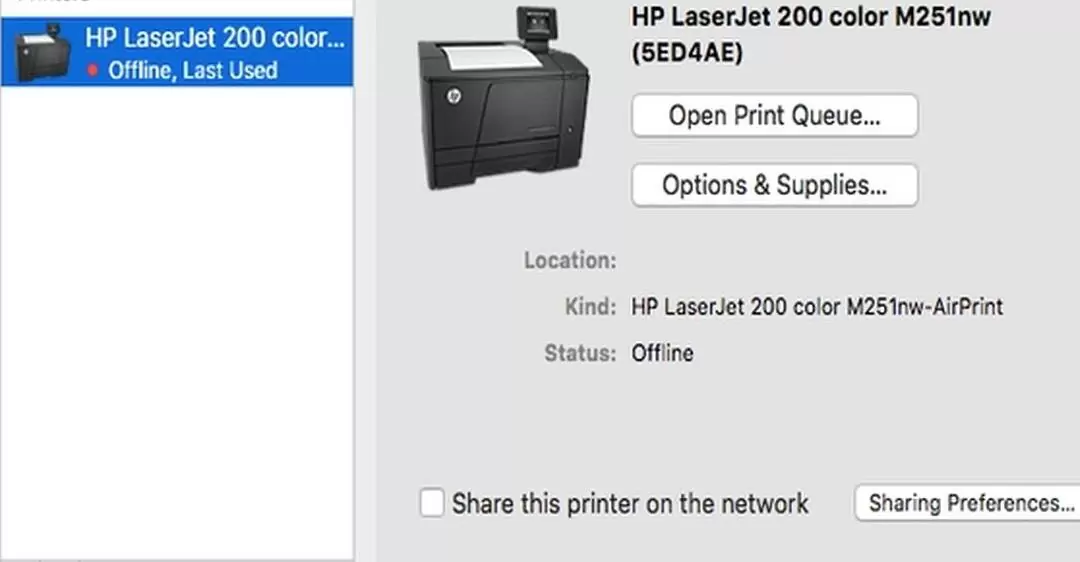
2.2. Các cách khắc phục lỗi máy in bị offline trên các hệ điều hành cụ thể:
Máy in bị offline trong Win 10:
Thực hiện các bước khắc phục chung như đã nêu ở trên.
Kiểm tra lại cài đặt mạng và kết nối, đảm bảo máy in và máy tính đang kết nối cùng mạng.
Máy in bị offline trong win 11:
Tiến hành tương tự như trên Windows 10, đảm bảo các bước tương thích với hệ điều hành Windows 11.
Sửa lỗi máy in offline win 7:
Một số bước tương tự, nhưng đảm bảo rằng bạn tuân thủ các hướng dẫn dành riêng cho Windows 7 nếu có.
2.3. Sửa lỗi máy in bị offline trên các dòng máy in phổ biến:
Sửa lỗi máy in HP bị offline:
Truy cập trang web chính thức của HP và tìm kiếm driver máy in cho model của bạn.
Tải và cài đặt driver mới nhất cho máy in.
Kiểm tra kết nối mạng nếu máy in được chia sẻ qua mạng, đảm bảo các thiết lập địa chỉ IP và cài đặt mạng đúng.
Lỗi máy in Ricoh offline:
Đảm bảo rằng máy in Ricoh đang trong trạng thái sẵn sàng để in.
Kiểm tra cài đặt mạng và đảm bảo máy tính có thể truy cập máy in Ricoh.
Máy in Brother báo lỗi offline:
Ngoài các bước khắc phục chung, hãy kiểm tra cài đặt mạng và đảm bảo máy tính có thể kết nối với máy in Brother qua mạng hoặc cáp USB.
Tải và cài đặt drivers mới nhất từ trang web của Brother cho máy in của bạn.
3. Dịch vụ sửa chữa máy in chuyên nghiệp của Trung tâm sửa chữa điện lạnh – điện điện tử:
Nếu bạn đang gặp vấn đề với máy in bị lỗi offline và các biện pháp khắc phục thông thường không hiệu quả, hãy xem xét tới dịch vụ sửa máy in chuyên nghiệp từ các trung tâm đáng tin cậy. Một trong những địa chỉ uy tín mà bạn có thể xem xét là trung tâm sửa chữa điện lạnh – điện tử suadienlanh.vn.
- Chuyên môn và kinh nghiệm: Suadienlanh.vn được đánh giá là lựa chọn hàng đầu với đội ngũ kỹ thuật viên có trình độ chuyên môn cao. Chuyên gia tại đây đã có kinh nghiệm trong việc khắc phục các sự cố liên quan đến máy in.
- Tư vấn và giải quyết sự cố: Đội ngũ kỹ thuật viên của suadienlanh.vn không chỉ khắc phục sự cố một cách nhanh chóng mà còn có thể tư vấn bạn về cách duy trì và sử dụng máy in một cách hiệu quả hơn.
- Tích hợp trang thiết bị hiện đại: Trung tâm này luôn đầu tư trong việc cung cấp trang thiết bị hiện đại, giúp phân tích và xác định nguyên nhân gây ra lỗi offline trên máy in một cách chính xác và nhanh chóng.
- Bảo hành dài hạn: Suadienlanh.vn cam kết bảo hành dài hạn lên đến 12 tháng cho các dịch vụ sửa chữa. Điều này mang lại sự an tâm cho bạn trong quá trình sử dụng máy in sau khi đã được sửa chữa.
- Thái độ phục vụ chuyên nghiệp: Thái độ nhiệt tình, vui vẻ và chuyên nghiệp của nhân viên suadienlanh.vn trong quá trình tư vấn và sửa chữa sẽ giúp bạn cảm thấy tin tưởng và hài lòng với dịch vụ của họ.
Nếu bạn đang gặp sự cố máy in bị lỗi offline và không thể tự khắc phục, hãy xem xét tới việc tìm đến dịch vụ sửa máy in chuyên nghiệp từ các trung tâm uy tín như suadienlanh.vn để giúp bạn khắc phục vấn đề một cách nhanh chóng và hiệu quả.
Trong quá trình sử dụng máy in, việc gặp phải lỗi máy in bị offline có thể gây ra sự phiền toái và gián đoạn trong quá trình in ấn, đặc biệt là khi bạn đang cần gấp một tài liệu. Tuy nhiên, thông qua việc áp dụng các cách khắc phục và lời khuyên đã được trình bày, bạn có thể tự tin đối mặt và giải quyết vấn đề này một cách hiệu quả.
Bằng cách kiểm tra kết nối, cập nhật driver, khởi động lại các dịch vụ và thiết bị, và đảm bảo cài đặt đúng cách, bạn có thể giải quyết một phần lớn những nguyên nhân gây ra lỗi máy in bị offline. Ngoài ra, việc duy trì mạng ổn định, sử dụng chất lượng giấy in, và kiểm tra thường xuyên cũng giúp bạn tránh gặp phải vấn đề này trong tương lai.
Tuy việc khắc phục lỗi máy in bị offline có thể đòi hỏi sự kiên nhẫn và sự tìm hiểu, nhưng với kiến thức và hướng dẫn thích hợp, bạn có thể tự tin giải quyết vấn đề này một cách nhanh chóng và hiệu quả. Nếu tình huống trở nên quá phức tạp, luôn luôn có sẵn sàng sự hỗ trợ từ các chuyên gia và cộng đồng người dùng để giúp bạn vượt qua mọi khó khăn.
4. Một số câu hỏi thường gặp
Tại sao máy in bị offline?
Nguyên nhân máy in bị offline do một số lý do như: Kết nối không ổn định, lỗi kết nối mạng, công việc in chờ in ấn, lỗi driver máy in, vấn đề cấu hình máy in, sự cố phần cứng…
Máy in bị offline phải làm sao?
Một số cách khắc phục máy in bị mờ là: Kiểm tra kết nối cáp và nguồn, kiểm tra lại driver máy in, khởi động lại các tiền strinhf và dịch vụ trên máy, khởi động lại máy tính, tắt chế độ offline trên máy tính…
Suadienlanh.vn có nhận sửa máy in bị offline không?
Có. Suadienlanh.vn nhận sửa chữa máy in bị offline và các lỗi khác của những loại máy in như 2900, Canon, Ricoh…
Bài viết trên đã tổng hợp chi tiết về máy in bị offline gồm các thông tin hữu ích dành cho người tiêu dùng.
Hy vọng những thông tin Trung tâm Suadienlanh.vn cung cấp này sẽ giúp bạn tìm ra lựa chọn phù hợp cho bạn và gia đình. Mọi thắc mắc xin truy cập vào website Trung tâm sửa chữa điện lạnh – điện tử suadienlanh.vn hoặc liên hệ đến HOTLINE 0767 165 660 để nghe tư vấn trực tiếp từ bộ phận chăm sóc khách hàng và hưởng những ưu đãi tốt


